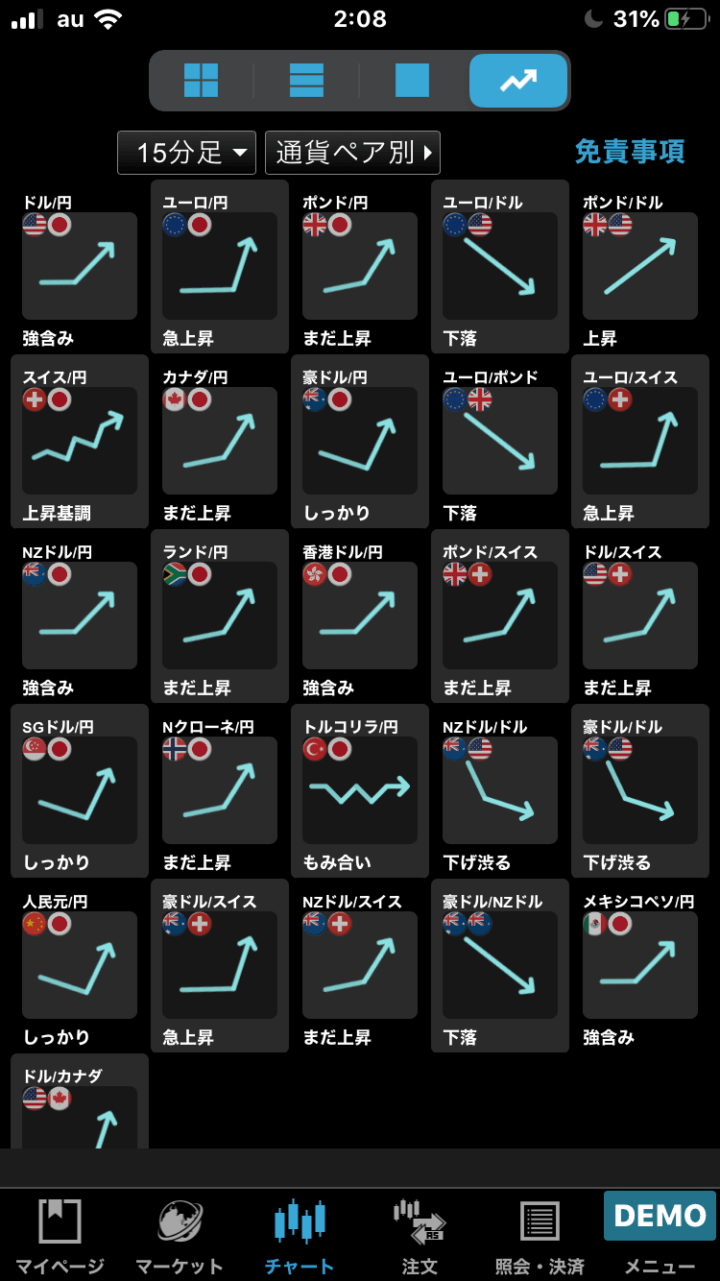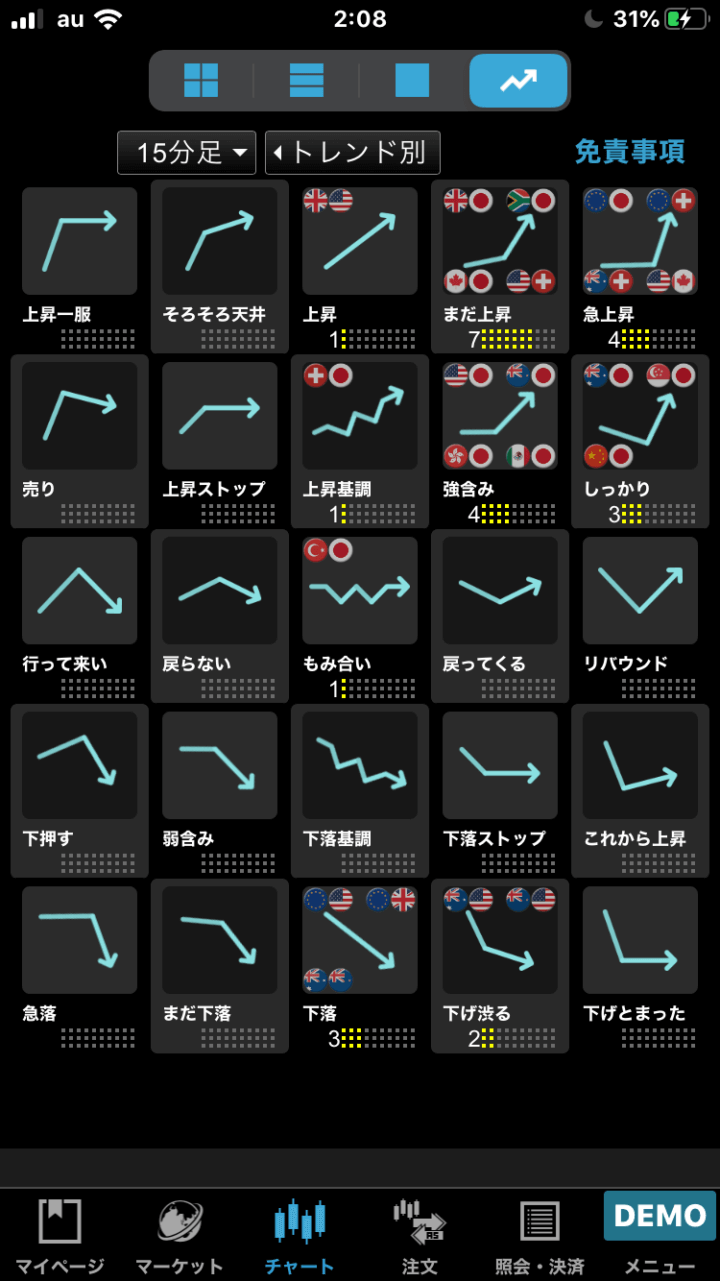目次
楽天FXの取引アプリ「iSPEED FX」の特徴
楽天FXの取引アプリ「iSPEED FX」は、スマートフォンやタブレットなどのデバイスで利用できるアプリです。その特徴はどこにあるのか解説します。
スマートフォン・タブレットの幅広いOSに対応
iSPEED FXは、多くのスマートフォン・タブレット端末に対応しています。対応デバイスは以下の通りです。
| デバイス名 | 対応バージョン |
|---|---|
| iPhone | iOS9.0以降 |
| iPod Touch | 同上 |
| iPad | 同上 |
| Android | 5.0以降 |
新機能「サークルメーター」で1日の値動きを見ながら注文可能に
2019年11月には、楽天FX独自の機能「サークルメーター」をリリースしました。
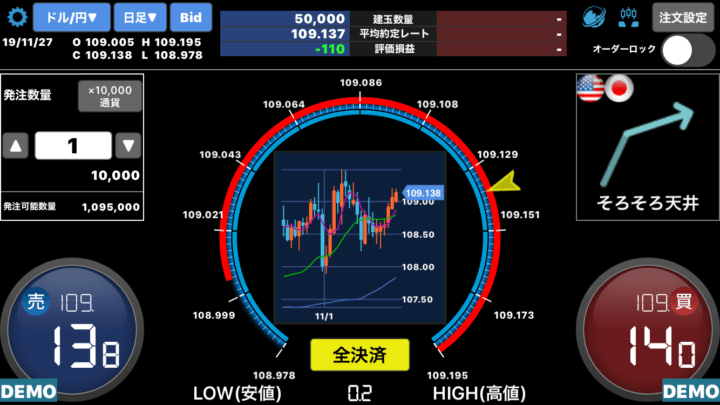
1日の値動き(日足)を円グラフで示し、現在のレートがどの位置にあるのかという情報をビジュアルとして確認しながら注文できる画面です。
デモ取引も可能で設定情報は本番環境にも引き継げる
iSPEED FXは、デモ取引で利用できます。デモ取引をすることによって、アプリの操作がしやすいかどうか、自分に合いそうな注文操作はどれか、などの確認ができます。
また、デモ口座で設定した内容は、本番口座にも引き継がれるため、さまざまな設定を試し、動作確認をしてから本番でその設定を利用する、と言った使い方も可能です。
iSPEED FX の主な注文操作
iSPEED FX ではさまざまな注文に対応していますが、中でも特徴的な注文操作について解説します。
チャート上から発注できるASスピード発注
AS(Auto Select)スピード発注とは、チャート上からASストリーミング注文をする、という注文操作です。
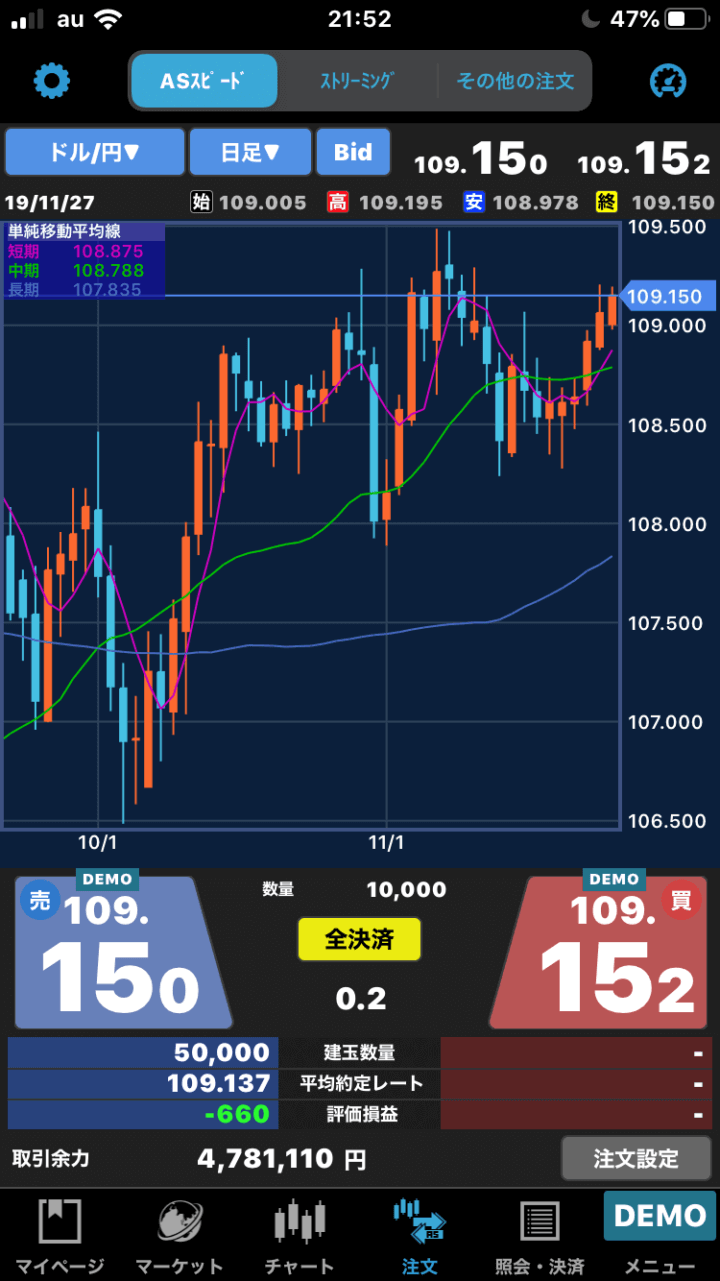
ASストリーミング注文では、新規・決済の別なく売買注文ができます。例えば、注文時に保有ポジションがある場合は、あらかじめ選択している決済パターンに従い自動で決済します。
ASスピード発注は、チャートを見ながらワンクリックで保有ポジションを決済して反対のポジションを保有する、という素早い注文も可能です。チャートはトレンド系6種類の中から1種類、オシレーター系6種類の中から1種類の合計2種類選択できます。シンプルなテクニカル指標を確認して、その場で対応できる発注方法です。
ストリーミング注文では利益幅と損失幅の指定が可能
ストリーミング注文は、現在の為替レートで新規注文をしますが、その際スリッページ・利益幅・損失幅の指定が可能な注文方法です。
為替レートは常に変動し、大きく値段がスリップすることがあります。その際、自分が発注したいと考えていたよりも一定以上不利なレートになった場合は発注できないように設定する値がスリッページです。
スリッページ幅は、あまり狭いと約定拒否が多くなりますが、あまり広いとそれだけ不利なレートで約定する確率が高くなり、成約時にかかるコストが高くなります。バランスの良い値を自分で見つけて設定してください。
利益確定注文や損切り注文を価格で指定すると、価格の入力から発注確定の間に為替レートがずれて、思ったようなリスクリワード比にならないケースが出ます。しかし、新規発注が確定したレートからの利益幅・損失幅が指定できれば、為替変動によるズレが出ることもありません。
サークルメーター画面を利用した注文
サークルメーター画面は、他社では見られないユニークなチャート表示画面で、注文もできることが大きな特徴です。画面中央の円グラフで本日の日足を表示し、円内部のチャートで、好きな時間足を表示することができます。
現在のレートがその日の日足と比較して高めか安めかを確認できるほか、画面右側には真ん中に表示した時間足のチャートをパターン化した図を表示。その時間足ではレートが上昇しているのか下降しているのかが見てすぐ分かる仕組みです。ただし、チャートを単純化した図は、2~4分足には対応していません。
1日の情報を分かりやすくまとめてビジュアル化しているため、主にデイトレード~スイングトレードをする人にとって欲しい情報がコンパクトにまとまっています。
円グラフの中に表示されるチャートが小さく見づらいため、スキャルピングのように超短期トレードをする人にとっては、少々取引しにくい可能性があります。日足を意識しながら好きな時間足を見てトレードがしたいという人には役立つ場面の多い機能です。
決済時にトレール注文も可能
決済時の注文では、トレール注文も可能です。トレール注文とは、損切り用の決済注文を出しているときに、為替レートが有利な方向に伸びた時、損切り注文を置いていたレートをトレール幅分有利な方向に動かす注文方式です。
トレールは有利な方向には動きますが、不利な方向へは戻らないため、為替レートが戻ってきたときには、有利な方向へ移動していた損切り用の決済が約定します。価格が下がってきた場合に、最初に設定していた損切りレートよりは高いレートで約定するため、損失リスクを可能な限り低減する効果があります。
iSPEED FX のチャート表示機能
iSPEED FX のチャート表示周りの機能について解説します。
テクニカル指標は12種類!トレンドラインも引ける
iSPEED FX で表示できるテクニカル指標は、トレンド系6種類、オシレーター系6種類の計12種類。トレンドとオシレーターは1種類ずつ選んでチャート上に反映します。
スマートフォンはどうしても表示面積が狭いため、あまり多くのチャートを表示しても見えづらくなるものです。しかし、 iSPEED FX は、視認性や設定のしやすさを考えて、表示するテクニカル指標数をシステム上で絞り込んでいます。そのため、画面上は過不足なく情報が適度に揃い、必要な情報を確認しながらトレードを進めることができます。
またチャート上では、簡単ですが描画ツールとしてトレンドラインも使用可能です。現在のトレンドを確認するために使うほか、抵抗線や支持線の確認にも応用できます。
チャート表示は5パターン
チャートの表示パターンは5パターンで、標準のローソク足以外にも、折れ線、バー、ドット、平均足が使用可能です。
折れ線チャートは、各時間単位の終値をラインで結んだシンプルなチャートで、単純に値動きを見たい場合に使われます。バーチャートは、4本値をバーで示しており、欧米ではよく利用されています。
平均足は、ローソク足と形状が似ていますが、4本値のうち、始値と終値の算出方法が異なるチャートです。始値は1本前の平均足の始値と終値の平均値、終値は、その時間の価格の四本値の平均値となります。
平均足の特徴は、トレンドが分かりやすくなる点です。陽線の場合は基本的に上ひげが出ますが、陽線で下ひげが出た場合は、上昇トレンドの転換が近いサインと言われています。逆に陰線なのに上ひげが出た場合も、下降トレンドの転換が近いサインです。
1時間未満の足種が豊富
1時間未満の足種が多い点もiSPEED FXの特徴です。1分足、2分足、3分足、4分足、5分足、10分足、15分足、30分足と選べ、超短期~短期トレードをするのに使いやすい足種が揃っています。特に2分足、3分足、4分足は他ではあまり見られない珍しい足種です。
iSPEED FX の便利な機能
iSPEED FX には、基本的な機能以外にも便利な機能がいくつかあります。ここでは、便利な機能を2つ紹介します。
3種類の画面レイアウトをテンプレートとして定義できる
iSPEED FXは、画面レイアウトを柔軟にカスタマイズできます。ただ、自由度が高過ぎると逆に困ってしまう方のために、使いやすさを考えた画面レイアウトのテンプレートを「トレーディング」「ニュース」「チャート」の3種類を提供しています。
これらのテンプレートは「マイページ」にあり、それぞれ右上の「編集」をタップすることで、レイアウトの入れ替えが可能です。自分の使いやすい画面レイアウトを一から作るのが難しい場合は、出来上がっているテンプレートを利用してカスタマイズしてみましょう。
カスタマイズに失敗した場合や元に戻したい場合は、「編集」タップ後に表示される画面の左上に表示される「復元」をタップすれば初期状態に戻ります。
チャートの形状を一覧表示できトレンドの傾向など確認しやすい
iSPEED FXでは、チャートの形状を分析して、値動きがどのような傾向かをビジュアル的に見せる機能を備えています。
チャート形状にはそれぞれ状態を示すひと言が添えられており、どういう状況かがイメージしやすくなっています。表示は2パターンで、同じ時間足×通貨ペア別と、同じ時間足×トレンド別です。通貨ペア別では、横並びで通貨ペアの状態が確認でき、トレンド別では、同じようなチャートパターンを見せている通貨ペアがどれなのかを確認できます。
トレンドが発生している通貨ペアを選び、その他のテクニカル指標などの判断材料と総合して、トレードをするかどうかの判断材料に利用しやすい機能です。
iSPEED FX を使うメリット4つ
iSPEED FX を使うメリットについて4点説明します。
小さな表示部分でトレンドや1日の値動きが把握しやすい画面設計
スマートフォンは、画面表示部分が小さいため、情報をあまりたくさん表示させても見づらくなります。かといって、情報が少なすぎるとテクニカル分析がしづらくなります。iSPEED FX は、画面レイアウトのバランスや注文画面の操作のしやすさなどを研究して作りこまれたアプリです。
例えば、新しくリリースされたサークルメーター画面では、多くのトレーダーが確認する日足を中心に据え、視覚的に分かりやすいようにトレードの判断材料となる情報をできるだけ多く表示しています。
ASスピード注文画面も、チャートをメインに表示しつつもスピード注文ボタンを画面の空きスペースに表示し、視認性と注文のしやすさを両立している点が特徴です。
ASストリーミング注文の決済順番に損益順も可能
決済ルールをFIFOとしているストリーミング注文は、他のFX会社でも確認できる機能です。一方、iSPEED FX は決済ルールに損益順も指定できる点が他とは大きく異なります。損益の大小で順番を付けて決済したいと考えている人には使いやすい機能です。
画面表示の縦横が切り替えられる
画面表示は、画面の傾きを検知して縦横切り替えが可能です。縦の方が見やすい画面もあれば、横が便利な場合もありますが、チャートが関係する画面では、縦横両方の表示が可能になっているケース多い傾向にあります。
ただし、サークルメーター画面は横固定、ストリーミング注文画面は縦固定など、画面によっては固定のケースもあります。
アラート通知は監視と通知で別々に設定できる
iSPEED FXには、レートが指定した値に達した場合に、アラート通知を行う機能が備わっています。通貨ペアごとに5つまでのアラートが設定可能です。監視は多めに設定しておき、通知はその中からこれだけ、という定義もできます。
アラート通知は、アプリ側の設定だけではなく、スマートフォンやタブレット側の設定も必要ですので、忘れずに設定しましょう。
iSPEED FX を使うデメリット2つ
iSPEED FX を使う上でデメリットとなる点について2点ほど説明します。
チャート上に保有ポジションの平均レートを表示できない
チャート上から注文できる機能を持っているiSPEED FX ですが、注文時に表示しているチャートに、現在保有しているポジションの平均レートは表示されません。現在の保有ポジションの位置が視覚的に分かりやすくなると、トレードの判断がしやすくなるため、この機能がサポートされていないのは残念な点です。
初期設定ではASスピード注文やASストリーミング注文が利用できない
初期設定では、ASスピード注文やASストリーミング注文は利用できない状態です。ホーム画面からすぐに設定変更ができる用になっていれば良いのですが、実際にはホーム画面にある「アプリ設定」から「ASストリーミング設定」を選択して外部サイトで設定しなければならず、少々分かりにくくなっています。
iSPEED FX を使う際の注意点は?
最後に、iSPEED FX を使う際の注意点について、3点解説します。実際にiSPEED FXを使用する前にご一読いただければ幸いです。
AS系の注文を利用する前にはオートロックを外す
ASスピード発注やASストリーミング注文を利用するには、「アプリ設定」でASストリーミング注文を使用する設定にするだけではまだ利用できません。実際にASスピード発注やASストリーミング注文画面を表示した後、注文ボタンが灰色になっていると注文できない状態です。
ボタンが灰色の場合は、画面右下にある「オーダーロック」を有効にしてください。ボタンの色がレッド&ブルーに変化したら、ようやく注文できるようになります。
詳しいテクニカル分析はMT4など他のツールで
iSPEED FX は、基本的に外出先でいちいちPCを開かなくても思い立ったタイミングで発注できる点が魅力です。テクニカル分析をじっくり行いたいというニーズは、大きくはカバーできません。
しっかりとしたテクニカル分析を行いたい場合は、やはりPC版の取引ツールを利用する方がやりやすいのではないでしょうか。
利用前にアプリ設定の確認・再設定を忘れずに
iSPEED FX をインストールした後は、すぐに注文を行わず、先にアプリ設定を確認して、必要に応じて定義を済ませておくようにしましょう。特に、特に「注文初期設定」は、できる限り済ませておくと、より速い注文が可能になります。注文初期設定できる値は、発注数量、スリッページ、ストリーミングOCO値2種類(損失幅・利益幅)・トレール幅です。